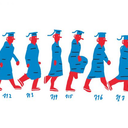Вторая попытка в анимацию, на этот раз цветное!
Так вдохновился, что захотелось целую киберпанк вселенную анимировать! Продолжаю учиться)
Кстати, вот скетч. Изначально задумка была немного другой.

Так вдохновился, что захотелось целую киберпанк вселенную анимировать! Продолжаю учиться)
Кстати, вот скетч. Изначально задумка была немного другой.

Хотел бы добавить фрагмент как создавались эти ролики
Нравится именно классическая покадровая. Тут, собсна, у нас колдун. На него у меня еще есть планы, так что на пути к цели запасаюсь терпением.

Ноутбуки используют не только для работы: на них смотрят сериалы, редактируют фото, запускают игры и монтируют ролики. Поэтому теперь требования к устройству такие: быть легким для дороги, надежным для горящих дедлайнов и стильным, чтобы не прятать в переговорке. А еще — легко работать в связке с другими гаджетами.
Протестировали TECNO MEGABOOK K15S вместе со смартфоном TECNO CAMON 40 и наушниками TECNO в рабочих и бытовых сценариях от Zoom-звонков до перелета, а теперь рассказываем, как себя показала техника.
Первое, что заметно — это вес. При диагонали 15,6 дюйма и полностью металлическом корпусе K15S весит всего 1,7 кг. Это примерно на 15% меньше, чем аналоги. Устройство не обременяет ни в офисе, ни в такси. Ноутбук поместился в стандартный городской рюкзак, было удобно достать его в кафе за завтраком и по дороге в такси, чтобы быстро отработать клиентские правки.




Дизайн сдержанный, без ярких акцентов, с матовой поверхностью. Правда, на ней остаются следы от рук. Так что если приходится постоянно открывать ноутбук в присутствии клиентов или партнеров, лучше купить прозрачный кейс. Визуально и тактильно устройство ощущается надежно: не выскальзывает и не двигается по столу, благодаря специальным резиновым накладкам на задней части.
Шарнир работает мягко: чтобы открыть крышку даже одной рукой, не нужно придерживать корпус. Чтобы показать коллеге или клиенту презентацию, достаточно раскрыть экран на 180°. Это удобно и для работы лежа, и для подставок, которые требуют определенного угла обзора.
Также отметим 9 портов: USB-A, USB-C, HDMI, слот для карты памяти — можно забыть о переходниках.
В TECNO MEGABOOK K15S предустановлен Windows 11. Ноутбук готов к работе сразу после включения. Никаких лишних установок и обновлений. Все настроено и оптимизировано для вашей многозадачности.
Экран — 15,6 дюйма, IPS-матрица с разрешением Full HD. Углы обзора отличные: изображение остается четким, даже если смотреть сбоку, цвета не искажаются. Есть антибликовое покрытие. Тестировали ноутбук при разном освещении: можно спокойно работать у окна. Когда солнце бьет прямо в экран, текст по-прежнему остается читаемым, картинки не искажаются. Это редкость в бюджетных моделях.


Неважно, работаете вы ночью или играете, выручит клавиатура с регулируемой четырехуровневой подсветкой. При среднем уровне в темноте все видно, глаза не устают. Из плюсов для тревожных людей: включали ноутбук в самолете и электричке, никто вокруг не жаловался на яркость. Все регулируется кнопками, не нужно лишний раз заходить в настройки.
Стеклокерамический крупный тачпад — 15 см. Он не залипает, не промахивается, срабатывает с первого касания. Не возникает дискомфорта, даже если несколько часов редактировать документы без мышки. После перехода с других устройств немного непривычно, что тачпад работает в двух направлениях: нижняя часть отзывается нажатием, верхняя — касанием.
В кнопку питания встроен сканер отпечатка пальцев. К нему можно быстро привыкнуть, особенно если сидишь в опенспейсе или работаешь в дороге. Один легкий тап пускает в систему даже с мокрыми руками. Безопасно, удобно и не нужно постоянно вводить пароли.
Ноутбук работает на AMD Ryzen 7 5825U (опционально можно выбрать версию техники Intel Core i5-13420H). Восьмиядерный AMD с поддержкой 16 потоков подходит для ресурсоемких операций вроде рендеринга или работы с большими массивами данных. Встроенная графика Radeon справляется с редактированием видео в Full HD или играми.




Во время монтажа 30-минутного ролика в DaVinci Resolve и параллельной работе в Photoshop с несколькими большими PSD-файлами система сохраняла стабильность. Не было ни зависаний, ни заметного падения производительности. Ноутбук уверенно держит в фоне 10 приложений одновременно. Если запущены браузер с 20 вкладками, видеозвонок в Telegram, Excel с объемной таблицей и софт для монтажа, система не тормозит и не перегревается. Переход между окнами остается плавным, ничего не «проседает», даже при одновременном скачивании файлов и редактировании видео.
Базовая комплектация включает 16 ГБ оперативной памяти в двух слотах. При необходимости можно легко увеличить этот показатель до 32 ГБ, заменив стандартные модули на более емкие. Помимо установленного SSD на 1 ТБ предусмотрен дополнительный слот, поддерживающий диски объемом до 2 ТБ.
Чтобы во время нагрузки системы охлаждения не выходили из строя, в ноутбук встроен эффективный вентилятор, способный рассеивать до 35 Вт тепла. Устройство не греется, его спокойно можно держать на коленях. Это решение дополнено тремя режимами работы, которые переключаются простой комбинацией клавиш Ctrl+Alt+T. Тихий режим идеален для работы ночью или в общественных местах, сбалансированный подходит для повседневных задач. Производительный, на котором запускали рендеринг видео и игры, практически не шумит.
Протестили автономность MEGABOOK K15S в условиях, знакомых каждому деловому путешественнику. Утром перед вылетом зарядили ноутбук до 100% и взяли его в рейс Москва — Калининград. В зале ожидания провели созвон, потом три часа смотрели сериал и в дороге до отеля редактировали документы. К моменту приезда оставалось 40% заряда: хватило бы еще на пару часов продуктивной работы.



MEGABOOK K15S может автономно работать до 15 часов и позволяет не оглядываться на индикатор заряда. Заявленное время достигается при типичном офисном использовании: одновременная работа с документами в Word и Excel, ведение переписки, видеоконференции, веб-серфинг.
Если все же понадобится, за час восполняется до 70% батареи. Компактный адаптер мощностью 65 Вт на базе нитрида галлия поместился даже в карман пиджака. Один блок питания заряжает и ноутбук, и смартфон, и наушники. Экономия места: не нужно никаких дополнительных проводов.
В TECNO MEGABOOK K15S установлены два мощных динамика по 2.5 Вт. Звук с глубокими низами, без пластикового дребезжания, объемный. Благодаря DTS можно смотреть видео даже в шумном помещении. В тестах специально включали сцены с шагами и выстрелами: локализация настолько точная, что в наушниках нет необходимости.
Та же стабильность и в микрофоне. Благодаря AI-шумоподавлению голос передается чисто. Во время тестовых звонков из оживленного кафе собеседник не услышал ни разговоры за соседним столом, ни городской шум. И все это — на расстоянии до пяти метров.
Кстати, о созвонах. В ноутбуке встроена обновленная камера. Она отслеживает положение лица, а еще есть физическая шторка приватности. Например, можно закрыть шторку для комфортных видеоконференций.
Для тех, кто предпочитает гарнитуру, идеально подойдут беспроводные наушники TECNO FreeHear 1 из экосистемы бренда. Когда не хотелось делиться разговорами с окружающими, подключали их. Чистый звук с акцентом на средние частоты, 11-мм драйверы, которые выдают неожиданную детализацию. Музыку слушать приятно: и фоновый плейлист на телефоне, и вечерний сериал на ноутбуке. Автономно работают наушники 6 часов, с кейсом — до 30 часов.


Bluetooth 5.4 обеспечивает стабильное соединение на расстоянии до 10 метров. Удобная C-образная форма разработана специально для длительного ношения — после восьмичасового рабочего дня в ушах не возникает дискомфорта. Наушники поддерживают одновременное подключение к ноутбуку и смартфону. Переключение между устройствами происходит быстро и без заминок.
Через фирменное приложение Welife можно выбрать один из четырех эквалайзеров и отследить местоположение гарнитуры в случае утери. А еще кастомизировать виджет для управления наушниками. Функция настройки персонализированного дизайна доступна для устройств на Android и позволяет гибко изменить внешний вид окна подключения: вплоть до установки фоновой картинки или собственного фото.
Первые пару использований может потребоваться время, чтобы привыкнуть к нестандартной форме вкладышей, но уже с третьего раза они надеваются вслепую за секунду. Что особенно приятно: собеседники отмечают, что звук от микрофона более приятный и четкий, чем у дорогих известных моделей.
Благодаря функции OneLeap ноутбук синхронизируется со смартфоном TECNO. Подключение происходит за пару секунд: достаточно один раз подтвердить сопряжение. После этого открывается доступ к бесшовному переключению между устройствами — объединенному буферу обмена, дублированию экранов и передаче файлов без кабелей и пересылок в мессенджерах.
Функция выручила, когда нужно было открыть приложение, у которого нет веб-версии. Удобно работает и буфер обмена: скопировал текст на одном устройстве — вставил на другом. Например, код, полученный в сообщении на телефоне, вводится в браузере на ноутбуке. Экономит минуты, а иногда и нервы. А когда в дороге пропал Wi-Fi, ноутбук сам подключился к мобильному интернету через смартфон.


TECNO CAMON 40 и сам по себе — мощный рабочий инструмент. Смартфон выделяется камерой высокого качества 50 Мп, ярким AMOLED-экраном 120 Гц и множеством функций, которые упрощают процесс мобильной съёмки и использование искусственного интеллекта TECNO AI.
Телефон работает на HIOS 15.0.1 на базе Android 15.В фирменную оболочку встроен искусственный интеллект:
Голосовой помощник Ella. Отвечает на вопросы, помогает с задачами и управлением устройством.
Решение задач. Наводите камеру на задачу, ИИ решает ее.
AI Редактор фотографий. Интеллектуальная обработка в одно касание.
Быстрый поиск. Находит адрес на экране и запускает навигацию, распознает объекты и события, автоматически добавляет их в календарь.
Процессор и память. 8 ядер, 16 потоков, Кэш L3 16 МБ, частота до 4.5 ГГц Графический процессор AMD Radeon™ graphics SSD 512 ГБ или 1 ТБ, М.2, 2280, PCle 3.0 Nvme DDR4 16 ГБ, 3200 МГц.
Дисплей. 15.6", TFT, Full HD (1920×1080), 16:9, 280нит, 45% NTSC, 16.7 млн цветов, 60 Гц, 141 ррі.
Веб-камера. 1 Мп, шторка приватности.
Порты. 9 портов: 1*TF Card (microSD), 1*HDMI 1.4, 1*USB-A 3.1,
1*USB-A 3.2, 1*3.5mm аудиовход, *Ethernet RJ45 до 1 Гбит, 2*Туре-С (Full Function), 1*слот для замка Kensington.
Другое. Сканер отпечатка пальца в кнопке питания. Клавиатура с подсветкой (4 уровня яркости). Тачпад с поддержкой одновременно 4 касаний.
Батарея. 70 Вт∙ч (6150 мА∙ч), Li-Pol, 11.55 B 65 Вт Type-C GaN, 20 В, 3.25 А, кабель 1.8 м (Туре-С-Type-C).
Габариты. 17.3 мм (высота), 359.5 мм (ширина), 236 мм (глубина).
Вес. 1,7 кг.
Если хотите создать собственную экосистему, в которой технологии подстроятся под ритм дня, попробуйте технику TECNO. Мощный ноутбук, быстрый смартфон и наушники соединяются в единое пространство. Быстрое переключение между устройствами, синхронизация файлов и стабильное соединение без лишних настроек.
Реклама TECNO Mobile Limited, Юридический адрес: Flat N, 16/F., Block B, Универсальный промышленный центр, 19-25 Shan MeiStreet, Fotan, New Territories, Гонконг
Иногда встает вопрос, как сделать очень плавную и реалистичную анимацию в формате GIF, чтобы она смотрелась не как набор пролистываемых или сменяемых кадров/слайдов.
Есть один из вариантов с использованием программы Adobe After Effects.
1. Создаем анимацию в программе Adobe After Effects, в которой можно делать очень плавные анимации.
Как создавать анимации в этой программе , было подробно рассказано в статье:2. Выбираем в верхнем меню "Composition" - "Add to Render Queue" ( Добавить в очередь рендеринга ).
В настройках рендеринга(в нижней части программы):
Возле надписи "Модуль вывода", выбираем пункт - "Без потерь", нажимаем на него.
В появившемся окне, в разделе "Формат", вместо формата AVI (который стоит по умолчанию), выбираем пункт "Photoshop Sequence" (Эпизод Photoshop).
Далее , возле надписи "Вывод в", нажимаете то, что справа будет написано, и попадаете в новое окно.
В окне сохранения, указываете, куда надо сохранить - это должна быть отдельная папка, т.к сохраненных файлов будет много (а не один файл, как в обычном случае).
Нажимаем кнопку Render.
3. Открываем Adobe Photoshop. В верхнем меню "Файл" выбираем - "Открыть как".
Заходим в папку с сохраненными ранее файлами-кадрами, выбираем самый последний файл (по нумерации в конце названия файла).
Ставим галочку "Последовательность изображений" и нажимаем кнопку "Открыть".
4. В появившемся окне устанавливаем нужную частоту кадров. Можно оставить как было в проекте After Effects.
Но можно и немного уменьшить значение частоты кадров.
Чем больше частота кадров, тем плавнее и качественнее будет выглядеть Gif-анимация, но она будет и больше весить, а значит- дольше грузиться в веб-браузере.
5. Переключаем рабочую среду на пункт - "Движение", чтобы проиграть видео, если хотите проверить его.
Для этого надо найти стрелочку (смотрящую вниз)/птичку , в верхнем правом углу, под кнопкой закрытия/выхода из программы, чтобы появилось нужное меню.
Поле этого, в нижней левой части, можно найти шкалу проигрывания анимации.
6. В верхнем меню выбираем пункт - "Файл" - "Экспортировать" - "Сохранить для Web".
Но не забудьте обратить на настройки в этом окне, чтобы формат стоял именно GIF.
Так-же можно выбрать прозрачность и другие параметры сохраняемой анимации.
Далее в появившемся окне выбираем формат "gif", и нажимаем на "Сохранить".
Как здесь видно, в окне сохранения, немало разных параметров.
Итоги.
Данная инструкция ответила на такие частые вопросы как:
Создание GiF анимации в Adobe After Effects.
Как Сохранить GIF из Adobe After Effects?
Как сохранить анимацию After Effects в GIF?
Как конвертировать из Adobe After Effects в GIF-файл?
Экспорт из Adobe After Effects в GIF-файл.
Как сделать GIF-анимацию в Adobe After Effects?
Как сделать плавную анимацию гифку?
Как создать плавную gif-анимацию?
Как сделать в GIF сделать плавную смену кадров?
Как сделать гифки более плавными?
Создание плавной веб-анимации.